Jak szybko odzyskać zapomniane hasło iCloud
Wraz ze znaczeniem Twojego konta iCloud, ważne jest, aby chronić swoje dane za pomocą silnego hasła. Gdy zapomnisz hasła do konta, nie będziesz mieć dostępu do treści zsynchronizowanych z iCloud na żadnym urządzeniu Apple. Ponadto nie możesz włączać ani wyłączać funkcji związanych z iCloud, takich jak Znajdź mój. Ten przewodnik wyjaśnia, co zrobić, jeśli zapomniałeś hasła do iCloud w różnych sytuacjach.
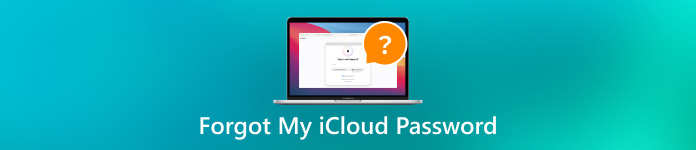
W tym artykule:
Część 1. Co to jest hasło iCloud
Krótko mówiąc, hasło iCloud jest takie samo jak hasło Apple ID. W rzeczywistości Twoje Apple ID jest również loginem do Twojego konta iCloud. Jest to konto typu one-stop dla wszystkiego, co Apple, w tym iCloud, App Store i więcej. Dlatego jest niezbędne dla każdego klienta Apple.
Gdzie można znaleźć hasło do iCloud? iOS i macOS nie mogą zapamiętać hasła do iCloud. Jeśli odwiedziłeś iCloud w Safari na swoim iPhonie lub MacBooku, istnieje prawdopodobieństwo, że znajdziesz hasło do iCloud za pomocą wbudowanego menedżer haseł.
Na swoim iPhonie otwórz Ustawienia aplikacja, wybierz Hasła, po wyświetleniu monitu wprowadź kod dostępu i uzyskaj hasło do Apple iCloud.
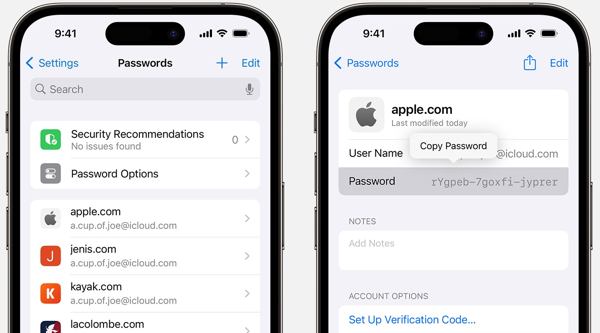
Na komputerze Mac kliknij Jabłko menu, wybierz Preferencje systemu lub Ustawienia systemowei kliknij HasłaZaloguj się za pomocą Touch ID lub hasła do konta Mac i sprawdź hasło iCloud.
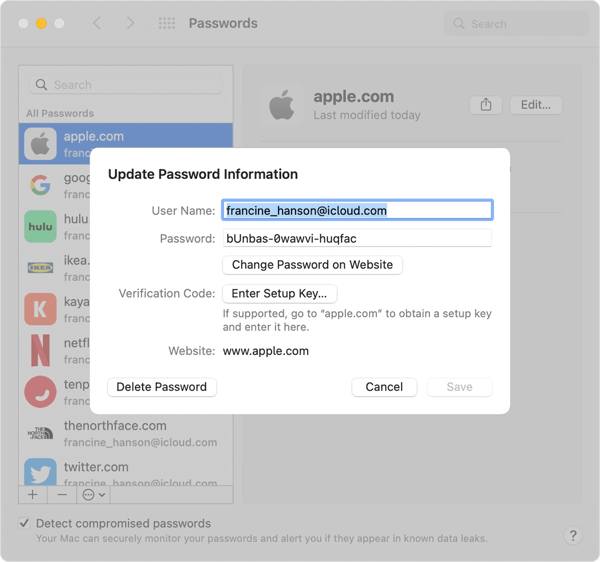
Część 2. Jak zresetować hasło iCloud, gdy je zapomnisz
Sposób 1: Najlepszy sposób na zresetowanie hasła iCloud na iPhonie
Jeśli całkowicie zgubiłeś hasło do iCloud, dobrym pomysłem jest utworzenie nowego konta. Jednak bez hasła nie możesz wylogować się ze starego konta na swoim iPhonie lub iPadzie. Od tego momentu zalecamy iPassBye.

Ponad 4 000 000 pobrań
Usuń konto iCloud bez hasła.
Dostępne w różnych sytuacjach, np. w trybie zagubionym.
Łatwy w użyciu, wyświetla instrukcje na ekranie.
Obsługuje szeroką gamę modeli iPhone'ów i iPadów.
Oto kroki pozwalające pozbyć się zapomnianego hasła do poczty e-mail iCloud:
Połącz się z iPhonem
Uruchom narzędzie do usuwania hasła iCloud po zainstalowaniu go na komputerze. Podłącz iPhone'a lub iPada do komputera za pomocą kabla Lightning. Jeśli zostaniesz o to poproszony, zaufaj sobie nawzajem i kliknij Początek.

Potwierdź informacje o urządzeniu
Jailbreak twojego urządzenia. Jeśli nie jesteś pewien, kliknij Samouczek jailbreaka na iOS aby dowiedzieć się jak to zrobić. Następnie kliknij Następny aby sprawdzić informacje o urządzeniu.
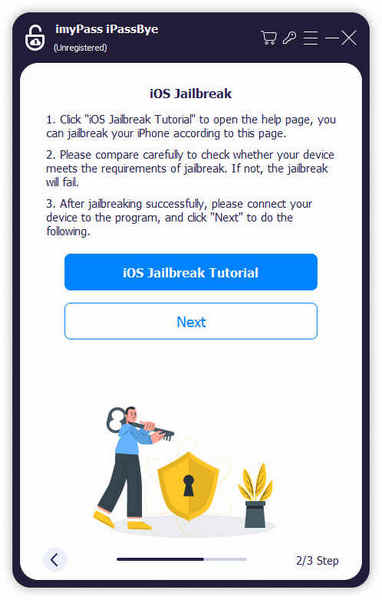
Omiń hasło iCloud
Na koniec kliknij Rozpocznij omijanie aktywacji aby pozbyć się starego konta iCloud. Po wykonaniu tej czynności możesz zalogować się na nowe konto.
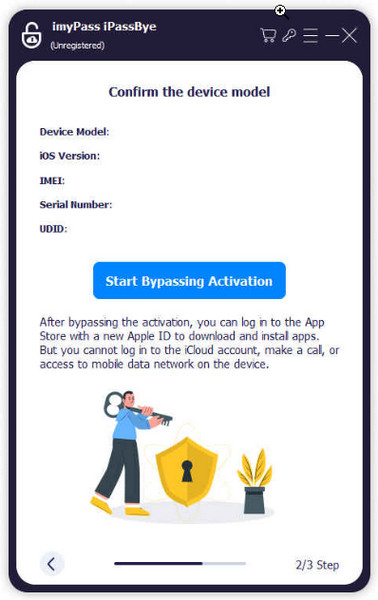
Sposób 2: Jak zresetować zapomniane hasło iCloud na iPhonie/Macu
Jeśli dopiero konfigurujesz nowego iPhone'a, iPada lub Maca, możesz zresetuj zapomniane hasło iCloud z powiązanym numerem telefonu. Możesz to również zrobić na innym używanym urządzeniu iOS lub Mac po wylogowaniu się z istniejącego Apple ID.
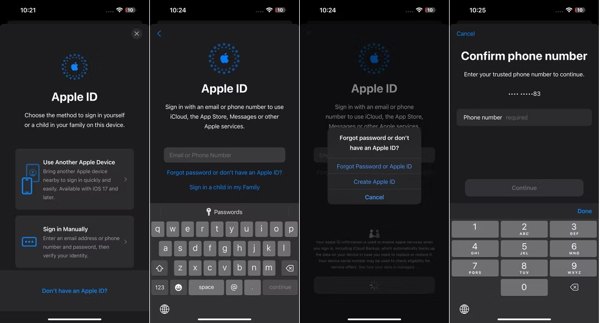
Podczas konfiguracji dotknij Zaloguj się na swoim iPhonie, uzyskiwać Zaloguj się ręcznie.

Wprowadź swoją nazwę użytkownika iCloud, czyli adres e-mail lub numer telefonu powiązany z Twoim kontem. Następnie stuknij Zapomniałeś hasła lub nie masz Apple ID na iPhonie lub Zapomniałem Apple ID lub hasła na Macu.
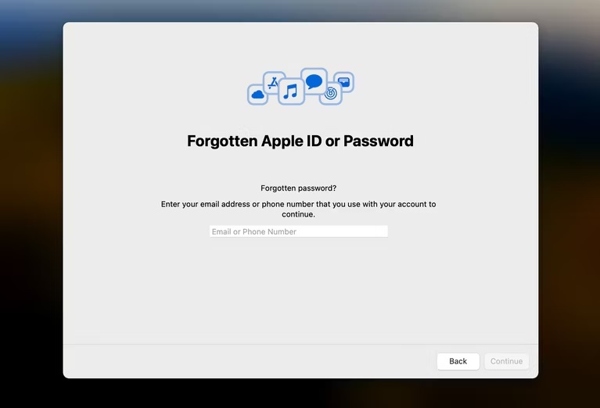
Następnie zostaw powiązany adres e-mail lub numer telefonu i odbierz kod weryfikacyjny. Wprowadź kod i przejdź dalej.
Na koniec utwórz nowe hasło iCloud i je potwierdź.
Sposób 3: Jak odzyskać hasło iCloud za pośrednictwem wsparcia Apple
Jeśli nie masz dostępu do iPhone'a lub MacBooka, możesz odzyskać hasło iCloud na dostępnym urządzeniu z systemem iOS. Aplikacja Apple Support umożliwia wykonanie zadania.
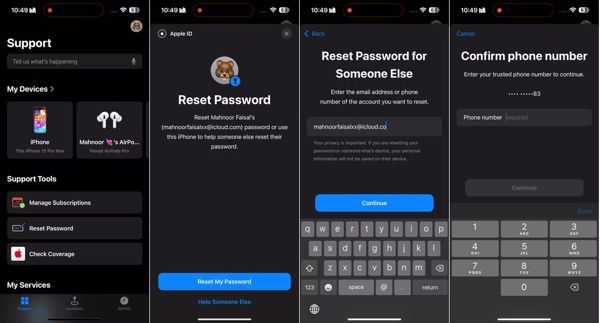
Uruchom aplikację Apple Support. Możesz ją pobrać bezpłatnie ze sklepu App Store.
Uzyskiwać Zresetuj hasło pod Narzędzia wsparciaNastępnie naciśnij Pomóż komuś innemu.
Wprowadź swój Apple ID i stuknij Następny, wprowadź swój numer telefonu i dotknij Kontynuować.
Zweryfikuj własność za pomocą otrzymanego kodu i wejdź na ekran resetowania hasła. Następnie postępuj zgodnie z instrukcjami, aby zresetować nowe hasło iCloud.
Sposób 4: Jak odzyskać hasło iCloud online
Poza tym Apple udostępniło stronę internetową do resetowania zapomnianego hasła iCloud online. W ten sposób wymagane jest dobre połączenie internetowe i powiązany numer telefonu lub adres e-mail.
Odwiedź https://iforgot.apple.com/ w przeglądarce i kliknij Zresetuj hasło.
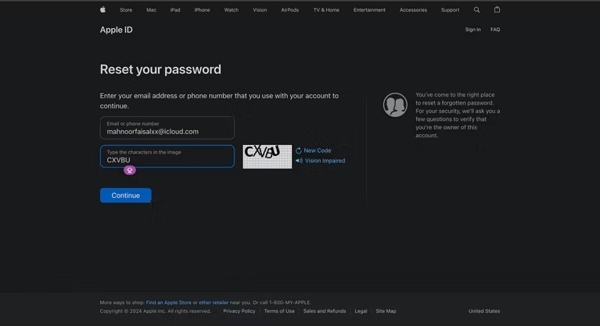
Wprowadź swój Apple ID, wpisz znaki z obrazka i kliknij Kontynuować.
Wprowadź powiązany numer telefonu i kliknij Kontynuować.
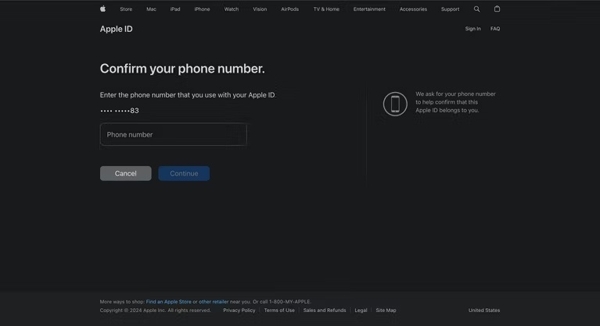
Jeśli skonfigurowałeś 2FA, wybierz zaufane urządzenie, aby otrzymać kod weryfikacyjny. Następnie zweryfikuj własność i zresetuj hasło. Jeśli nie, postępuj zgodnie z instrukcjami, aby zresetować hasło iCloud.
Część 3. Jak odzyskać hasło do iCloud
Jeśli powyższe metody nie są dostępne, aby odzyskać zapomniane hasło do iCloud, nadzieja nie jest jeszcze stracona. Jeśli masz kontakt do odzyskiwania konta, może on pomóc Ci odzyskać hasło do logowania do iCloud w ciągu kilku minut.
Przejdź do https://iforgot.apple.com/ w przeglądarce na dostępnym urządzeniu, stuknij Zresetuj moje hasłoi wprowadź powiązany numer telefonu lub adres e-mail.

Uzyskiwać Pomóż komuś innemu, naciśnij Nie można uzyskać dostępu do urządzeń Apple, wybierać Nie można użyć tego numerui dotknij Uzyskaj pomoc teraz.
Jeśli używasz urządzenia z systemem iOS, uruchom Ustawienia, dotknij profilu, wybierz Logowanie i bezpieczeństwoi dotknij odzyskiwanie kontaNastępnie wybierz swoje konto w Odzyskiwanie konta dlai dotknij Uzyskaj kod odzyskiwania.
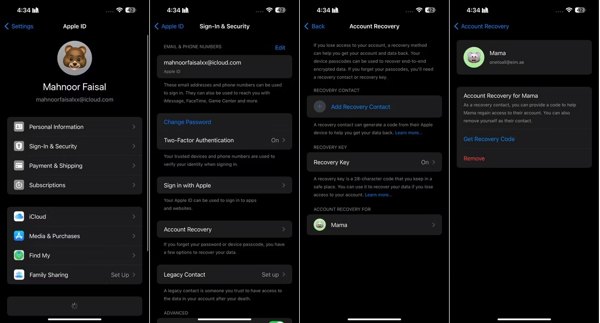
Na komputerze Mac kliknij Jabłko menu, wybierz Ustawienia systemowe, kliknij Apple ID, wybierz Logowanie i bezpieczeństwoi kliknij odzyskiwanie konta. Uderzyć Bliższe dane pod Odzyskiwanie konta dlai kliknij Uzyskaj kod odzyskiwania.
Postępuj zgodnie z instrukcjami, aby uzyskać kod odzyskiwania i wprowadź go na następnym ekranie. Następnie utwórz nowe hasło, potwierdź je i stuknij Kontynuować.
Część 4. Jak uniknąć zapomnienia hasła iCloud po zresetowaniu/odzyskaniu hasła iCloud
Menedżer haseł iPhone'a imyPass jest najlepszym sposobem na zarządzanie i przeglądanie hasła iCloud na Twoim iPhonie. Integruje funkcje na poziomie profesjonalnym w sposób, który każdy może szybko opanować.

Ponad 4 000 000 pobrań
Przeglądaj i zarządzaj hasłami na swoim iPhonie.
Eksportuj hasła iCloud i inne dane na swój komputer.
Nie spowoduje jailbreaku Twojego urządzenia z systemem iOS.
Obsługa najnowszej wersji systemu iOS.
Pobierz hasła iCloud z kopii zapasowej.
Jak zobaczyć i wyeksportować hasło iCloud
Uruchom najlepszego menedżera haseł po zainstalowaniu go na komputerze. Podłącz iPhone'a do komputera za pomocą kompatybilnego kabla. Naciśnij Początek kontynuować.
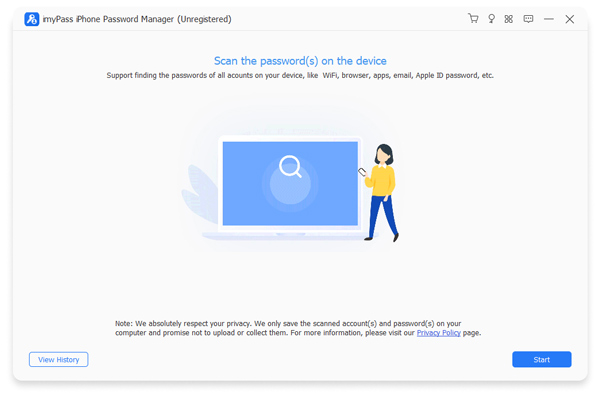
Po zeskanowaniu haseł zostanie wyświetlony główny interfejs. Aby zobaczyć swoje hasło iCloud, zaznacz Apple IDi naciśnij Wyświetlacz przycisk.

Wybierz żądane konto i kliknij Eksport przycisk, aby wyeksportować hasło iCloud do komputera.
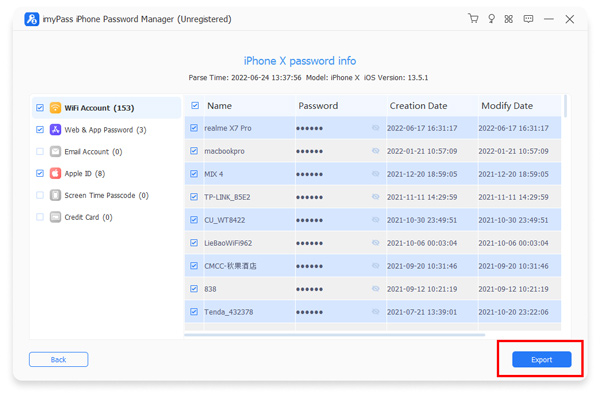
Wniosek
Teraz powinieneś wiedzieć, jak odzyskać Zapomniane hasło iCloud w różnych sytuacjach. Możesz go zresetować na innym urządzeniu z systemem iOS lub Mac, a także online. Dzięki odzyskiwaniu konta możesz odzyskać swoje konto iCloud. iPassBye to najlepsza opcja dla początkujących. Jeśli masz inne pytania dotyczące tego tematu, zapisz je poniżej.
Gorące rozwiązania
-
Wskazówki dotyczące hasła
- 5 najlepszych wyszukiwarek haseł na Instagramie
- 10 najlepszych przeglądarek haseł do sieci bezprzewodowych
- Zmień hasła e-mail na iPhonie
- Zresetuj lub zmień zapomniane hasło do Twittera
- Jak przywrócić lub zresetować hasło do Instagrama
- Rozwiązania, gdy zapomniałeś hasła TikTok
- Odzyskaj lub zmień zapomniane hasło na Discordzie
- Jak zresetować hasła pęku kluczy
- Recenzja Menedżera haseł Microsoft Edge
- 5 najlepszych rekomendacji menedżera haseł do iPhone'a
-
Hasło systemu Windows
-
Odblokuj iOS
-
Odblokuj Androida

